教你恢复win10系统设置禁止文件夹写入的办法
发布日期:2019-09-11 作者:电脑公司 来源:http://www.086111.comwin10系统是很多电脑用户首选的装机系统,然而有不少用户在使用过程中可能会碰到win10系统设置禁止文件夹写入的情况。大部分用户电脑技术都是菜鸟水平,面对win10系统设置禁止文件夹写入的问题,无法自行解决。不少用户都来咨询小编win10系统设置禁止文件夹写入要怎么处理?其实可以根据以下步骤一、先右键点击你要禁止写入的文件夹,然后选择“属性”,在弹出的属性界面上,切换至“安全”选项卡中,然后选择用户,再找到你要限制的写入文件夹用户名,然后点击“编辑”按钮。 二、在win10系统弹出的权限界面上,选择“组和用户名”,然后再点击添加按钮,并在权限列表上选中“写入”后面的“拒绝”,再点击确定这样的方式进行电脑操作,就可以搞定了。下面就和小编一起看看解决win10系统设置禁止文件夹写入问题详细的操作步骤:
的详细步骤::
一、先右键点击你要禁止写入的文件夹,然后选择“属性”,在弹出的属性界面上,切换至“安全”选项卡中,然后选择用户,再找到你要限制的写入文件夹用户名,然后点击“编辑”按钮。
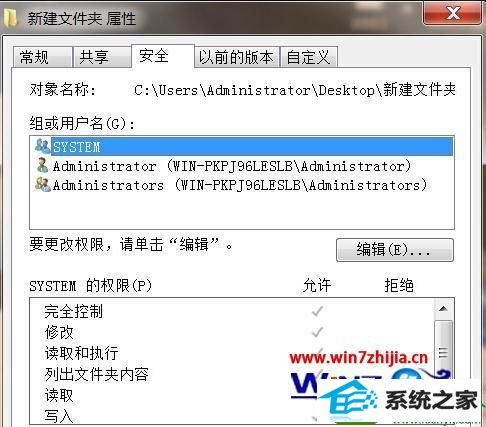
二、在win10系统弹出的权限界面上,选择“组和用户名”,然后再点击添加按钮,并在权限列表上选中“写入”后面的“拒绝”,再点击确定。
三、这边设置后,即可确定文件夹在该用户下无法写入任何文件,可以确保win10系统文件夹所在的盘符为nTFs文件格式。
以上win10系统设置禁止文件夹写入的方法就是全部的内容,如果还有其他的电脑系统的使用的疑问的话,欢迎上查看相关的教程。
栏目专题推荐
系统下载推荐
系统教程推荐
友情链接